
ثبت یک کلید و گواهی برای ارتباط شبکه
می توانید از Remote UI (واسطه کاربر از راه دور) برای ثبت کلیدها/گواهی ها، گواهی های CA و گواهی های S/MIME از رایانه خود در دستگاه استفاده کنید. یک سرپرست برای ثبت این آیتم ها تعیین کنید.
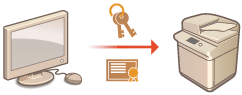
 |
روش های برقراری ارتباط لیست شده در زیر از یک کلید/گواهی یا گواهی CA استفاده می کنند. اگر می خواهید از یک کلید و گواهی ثبت شده در ارتباط واقعی استفاده کنید، باید کلید و گواهی را در تنظیمات مربوط به هر روش برقراری ارتباط مشخص کنید. هرچند، گواهی CA با فرمت X.509 DER نیازمند مشخص شدن در تنظیمات مربوط به هر روش برقراری ارتباط نیست. می توانید براحتی با ثبت این گواهی در دستگاه، از آن استفاده کنید. ارتباط رمزگذاری شده TLS پیکربندی کلید و گواهی برای TLS IPSec پیکربندی تنظیمات IPSec IEEE 802.1X پیکربندی تنظیمات تأیید اعتبار IEEE 802.1X |
ثبت یک کلید و گواهی
کلیدها و گواهی ها (گواهی های سرور) می توانند از طریق Remote UI (واسطه کاربر از راه دور) ثبت شوند. برای اطلاعات مربوط به کلیدها و گواهی هایی که می تواند روی دستگاه ثبت شوند، به مشخصات سیستمبروید.
1
Remote UI (واسطه کاربر از راه دور) را راه اندازی کنید. آغاز کردن Remote UI (واسطه کاربر از راه دور)
2
در صفحه پورتال، روی [Settings/Registration] کلیک کنید. صفحه Remote UI (واسطه کاربر از راه دور)
3
روی [Device Management]  [Key and Certificate Settings] کلیک کنید.
[Key and Certificate Settings] کلیک کنید.
 [Key and Certificate Settings] کلیک کنید.
[Key and Certificate Settings] کلیک کنید.4
روی [Register Key and Certificate...] کلیک کنید.
5
روی [Install...] کلیک کنید.
6
کلید و گواهی را نصب کنید.
روی [Browse...] کلیک کنید، فایل ها ( کلید و گواهی) را جهت نصب مشخص کنید و روی [Start Installation] کلیک کنید.
7
کلید و گواهی را ثبت کنید.
1 | کلید و گواهی که می خواهید ثبت شود را انتخاب کنید و روی [Register] کلیک کنید. |
2 | نام کلید و کلمه عبور را وارد کنید و روی [OK] کلیک کنید. 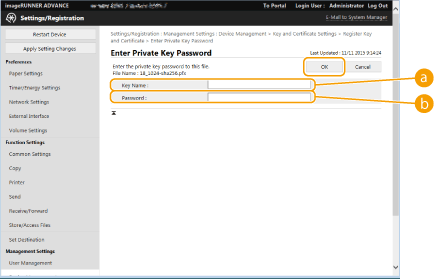  [Key Name] [Key Name]از نویسه های حرفی-عددی برای وارد کردن نام کلیدی که می خواهید در دستگاه ثبت شود، استفاده کنید.  [Password] [Password]از نویسه های حرفی-عددی برای وارد کردن کلمه عبور کلید خصوصی تنظیم شده برای فایلی که باید ثبت شود، استفاده کنید. |
 |
مدیریت کلیدها و گواهی هاشما می توانید تنظیمات دقیق را بررسی کنید یا کلیدها و گواهی ها را روی صفحه نمایش داده شده در مرحله 4 حذف کنید. اگر اگر روی یک نام کلید کلیک کنید تا اطلاعات دقیق درباره گواهی نمایش داده شود. همچنین می توانید [Verify Certificate] را روی این صفحه کلیک کنید تا معتبر بودن گواهی را بررسی نمایید. برای حذف یک کلید و گواهی، موردی که می خواهید حذف کنید را انتخاب نمایید و روی [Delete]  [OK] کلیک کنید. [OK] کلیک کنید. |
ثبت یک گواهی CA
گواهی های CA با فرمت X.509 DER از قبل در دستگاه نصب شده اند. اگر یک قابلیت خاص الزام کند، می توانید گواهی CA جدیدی را ثبت کنید. برای اطلاعات مربوط به گواهی های CA که می تواند روی دستگاه ثبت شوند، به مشخصات سیستمبروید.
1
Remote UI (واسطه کاربر از راه دور) را راه اندازی کنید. آغاز کردن Remote UI (واسطه کاربر از راه دور)
2
در صفحه پورتال، روی [Settings/Registration] کلیک کنید. صفحه Remote UI (واسطه کاربر از راه دور)
3
روی [Device Management]  [CA Certificate Settings] کلیک کنید.
[CA Certificate Settings] کلیک کنید.
 [CA Certificate Settings] کلیک کنید.
[CA Certificate Settings] کلیک کنید.4
روی [Register CA Certificate...] کلیک کنید.
5
روی [Install...] کلیک کنید.
6
گواهی CA را نصب کنید.
روی [Browse...] کلیک کنید، فایل (گواهی CA) را جهت نصب مشخص کنید و روی [Start Installation] کلیک کنید.
7
گواهی CA را ثبت کنید.
گواهی CA را که می خواهید ثبت شود انتخاب کنید و روی [Register...] کلیک کنید.
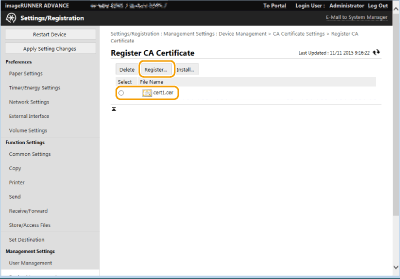
 |
مدیریت کردن گواهی های CAشما می توانید تنظیمات دقیق را بررسی کنید یا گواهی های CA را روی صفحه نمایش داده شده در مرحله 4 حذف کنید. روی برای حذف یک گواهی CA، موردی که می خواهید حذف کنید را انتخاب نمایید و روی [Delete]  [OK] کلیک کنید. [OK] کلیک کنید. |
ثبت یک گواهی S/MIME
می توانید یک گواهی کلید عمومی (گواهی S/MIME) را جهت استفاده برای رمزگذاری ایمیل/فاکس اینترنتی با S/MIME ثبت کنید. برای اطلاعات درباره گواهی های S/MIME که می تواند روی دستگاه ثبت شوند، به مشخصات سیستمبروید. برای اطلاعات بیشتر درباره نحوه پیکربندی تنظیمات S/MIME، به <E-Mail/I-Fax Settings>  <S/MIME Settings>بروید.
<S/MIME Settings>بروید.
 <S/MIME Settings>بروید.
<S/MIME Settings>بروید.1
Remote UI (واسطه کاربر از راه دور) را راه اندازی کنید. آغاز کردن Remote UI (واسطه کاربر از راه دور)
2
در صفحه پورتال، روی [Settings/Registration] کلیک کنید. صفحه Remote UI (واسطه کاربر از راه دور)
3
روی [Device Management]  [S/MIME Certificate Settings] کلیک کنید.
[S/MIME Certificate Settings] کلیک کنید.
 [S/MIME Certificate Settings] کلیک کنید.
[S/MIME Certificate Settings] کلیک کنید.4
روی [Register S/MIME Certificate...] کلیک کنید.
5
گواهی S/MIME را ثبت کنید.
روی [Browse...] کلیک کنید، فایل (گواهی S/MIME) را برای ثبت مشخص کنید و روی [Register] کلیک کنید.
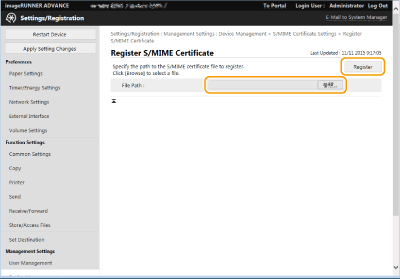
 |
مدیریت کردن گواهی های S/MIMEشما می توانید تنظیمات دقیق را بررسی کنید یا گواهی های S/MIME را روی صفحه نمایش داده شده در مرحله 4 حذف کنید. روی برای حذف یک گواهی S/MIME، موردی که می خواهید حذف کنید را انتخاب نمایید و روی [Delete]  [OK] کلیک کنید. [OK] کلیک کنید. |
ثبت یک لیست لغو گواهی (CRL)
شما می توانید از Remote UI (واسطه کاربر از راه دور) برای ثبت یک لیست لغو گواهی (CRL) استفاده کنید. برای اطلاعات مربوط به CRLها که می تواند روی دستگاه ثبت شوند، به مشخصات سیستمبروید.
1
Remote UI (واسطه کاربر از راه دور) را راه اندازی کنید. آغاز کردن Remote UI (واسطه کاربر از راه دور)
2
در صفحه پورتال، روی [Settings/Registration] کلیک کنید. صفحه Remote UI (واسطه کاربر از راه دور)
3
روی [Device Management]  [Certificate Revocation List (CRL) Settings] کلیک کنید.
[Certificate Revocation List (CRL) Settings] کلیک کنید.
 [Certificate Revocation List (CRL) Settings] کلیک کنید.
[Certificate Revocation List (CRL) Settings] کلیک کنید.4
روی [Register CRL...] کلیک کنید.
5
CRL را ثبت کنید.
روی [Browse...] کلیک کنید، فایل (CRL) را برای ثبت مشخص کنید و روی [Register] کلیک کنید.
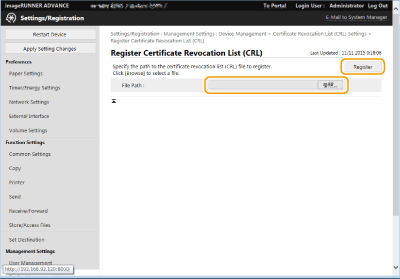
 |
مدیریت CRLهاشما می توانید تنظیمات دقیق را بررسی کنید یا CRLها را روی صفحه نمایش داده شده در مرحله 4 حذف کنید. روی برای حذف یک CRL، موردی را که می خواهید حذف کنید انتخاب نمایید و روی [Delete]  [OK] کلیک کنید. [OK] کلیک کنید. |